Heim >Java >JavaErste Schritte >Beim Start von Eclipse wird angezeigt, dass keine virtuelle Java-Maschine erstellt werden kann.
Beim Start von Eclipse wird angezeigt, dass keine virtuelle Java-Maschine erstellt werden kann.
- 王林Original
- 2019-11-11 10:45:186457Durchsuche

1. Klicken Sie mit der rechten Maustaste auf das Eclipse-Verknüpfungssymbol auf dem Desktop und wählen Sie dann „Eigenschaften“
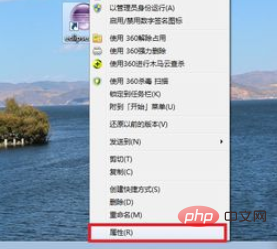
2 Suchen Sie im geöffneten Eclipse-Eigenschaftenmenü nach der Registerkarte „Verknüpfung“ und öffnen Sie dann „Dateispeicherort öffnen“ unter den Anmerkungen
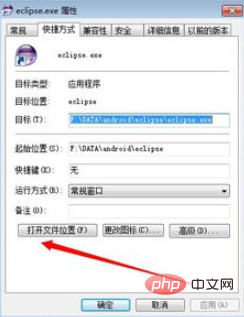
3. Nachdem Sie den Speicherort der Eclipse-Datei eingegeben haben, suchen Sie nach Eclipse. ini-Datei
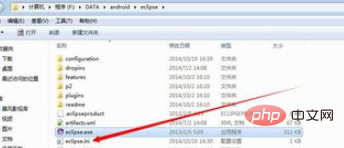
4. Suchen Sie das zuvor heruntergeladene komprimierte Paket der Eclipse-Datei. Wenn Sie das zuvor heruntergeladene komprimierte Dateipaket nicht finden können, können Sie es erneut herunterladen oder manuell ändern Um menschliche Änderungsfehler zu vermeiden, wird nicht empfohlen, die Datei eclipse.ini manuell zu ändern
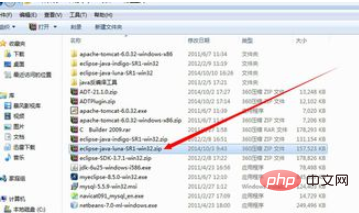
5. Dekomprimieren Sie das komprimierte Paket der Eclipse-Datei , suchen Sie dann die Datei „eclipse.ini“ und kopieren Sie sie
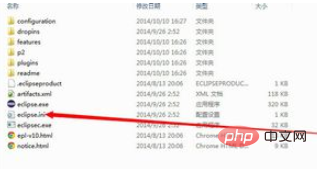
6. Benennen Sie die ursprüngliche Datei „eclipse.ini“ in „eclipse2.ini“ um und fügen Sie dann die neue Datei „eclipse.int“ ein Gleicher Ordner
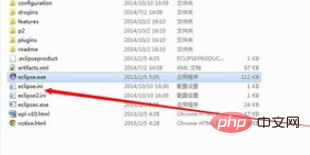
7. Starten Sie das Eclipse-Programm neu und Eclipse kehrt zum Normalzustand zurück. Wenn Sie die Datei eclipse.ini manuell wiederherstellen, können Sie sich auf die Standardkonfiguration unten beziehen
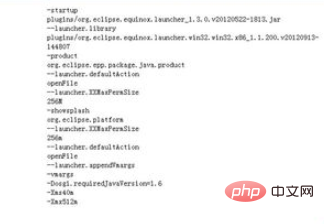
Empfohlenes Tutorial: Java-Tutorial
Das obige ist der detaillierte Inhalt vonBeim Start von Eclipse wird angezeigt, dass keine virtuelle Java-Maschine erstellt werden kann.. Für weitere Informationen folgen Sie bitte anderen verwandten Artikeln auf der PHP chinesischen Website!

